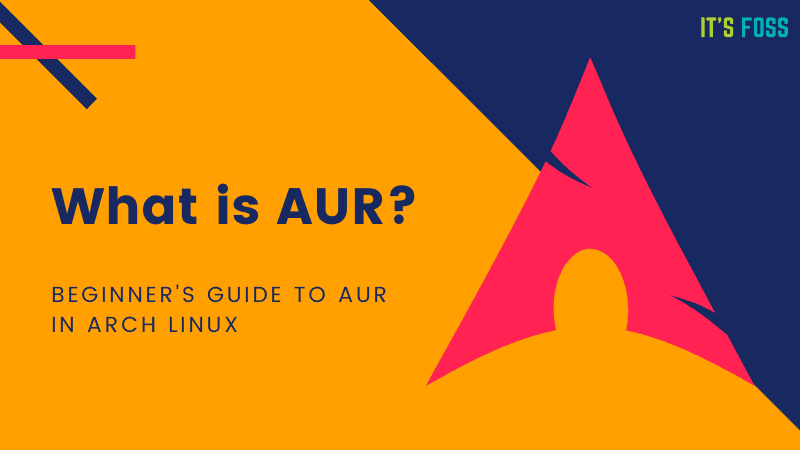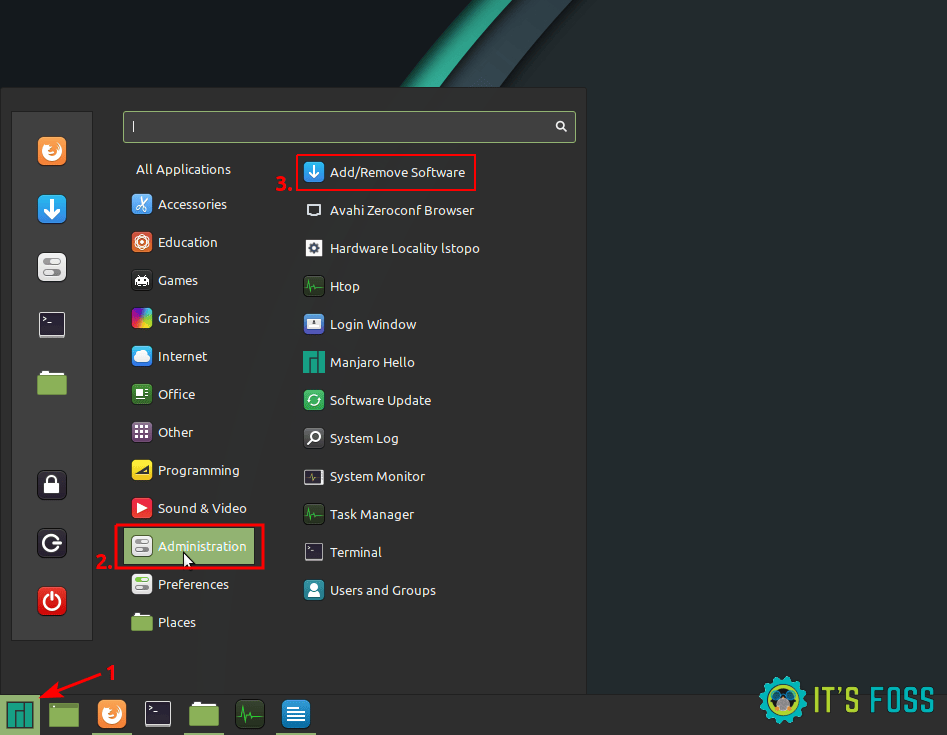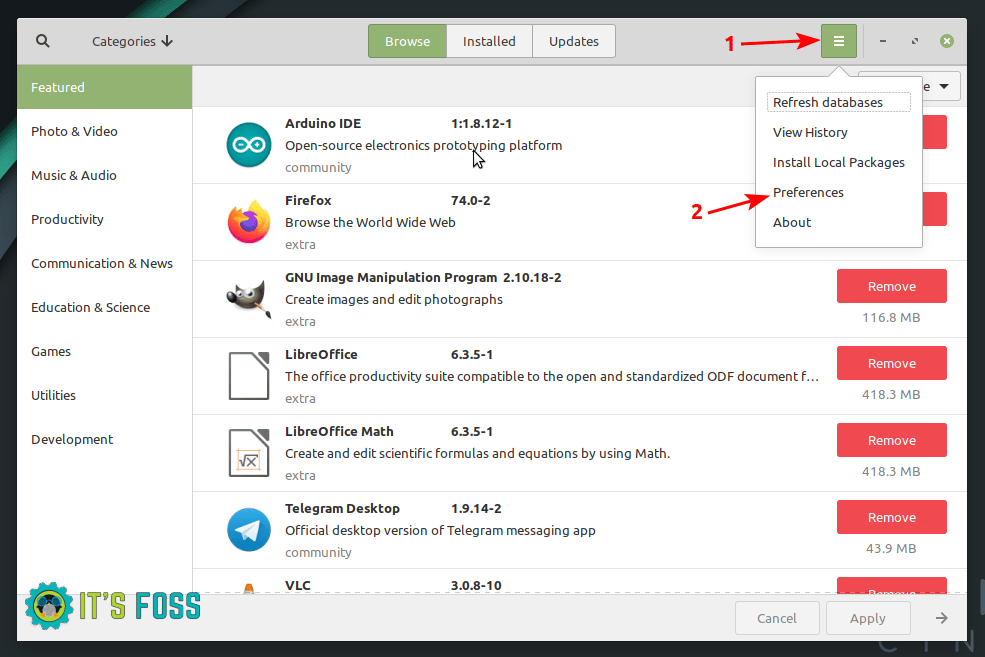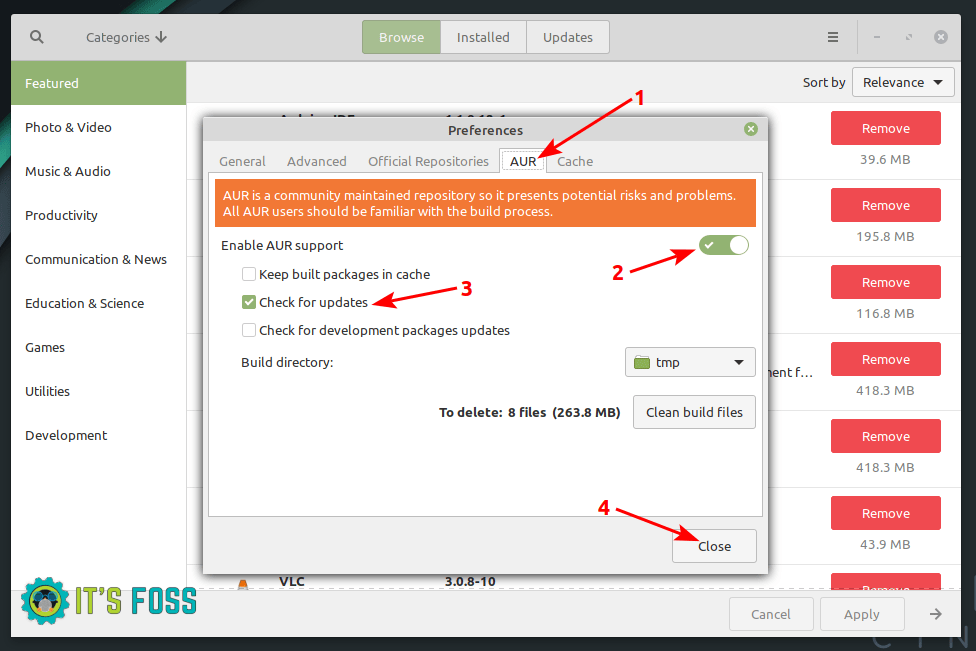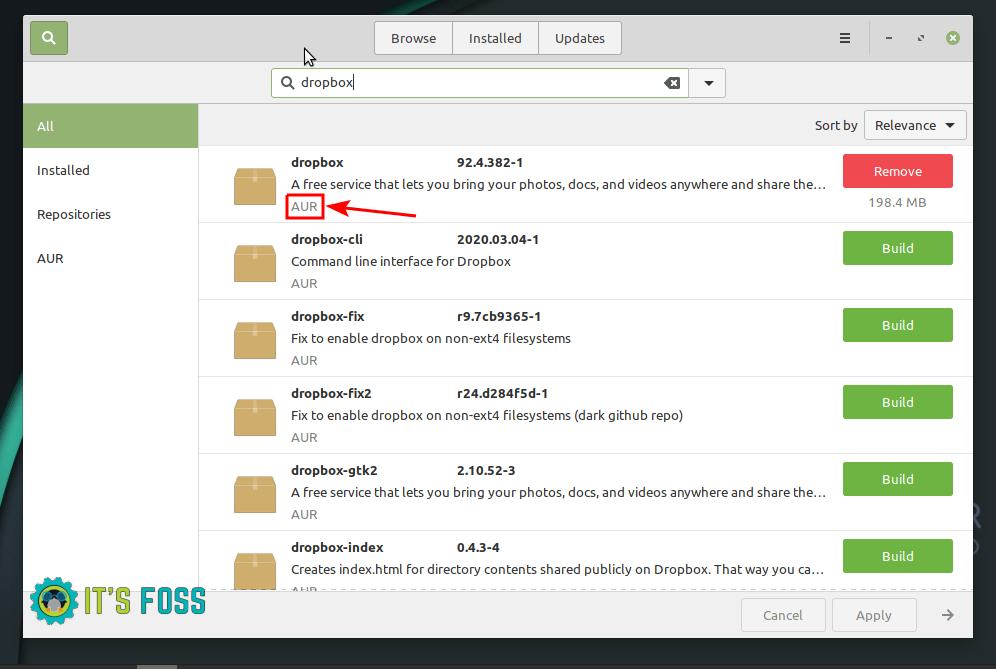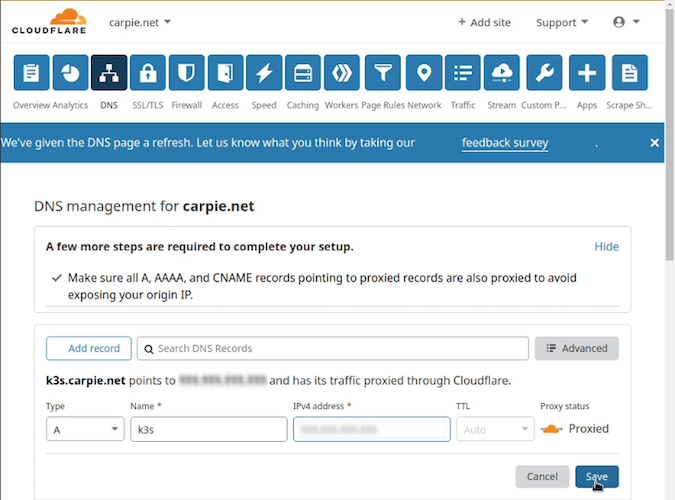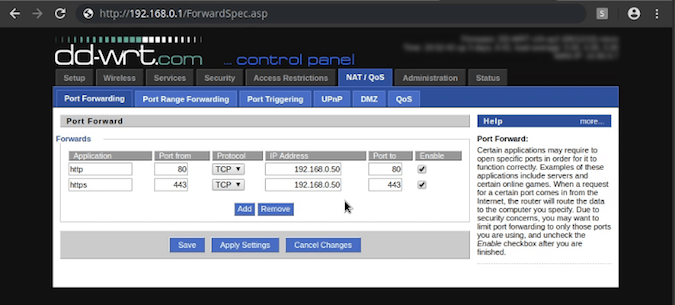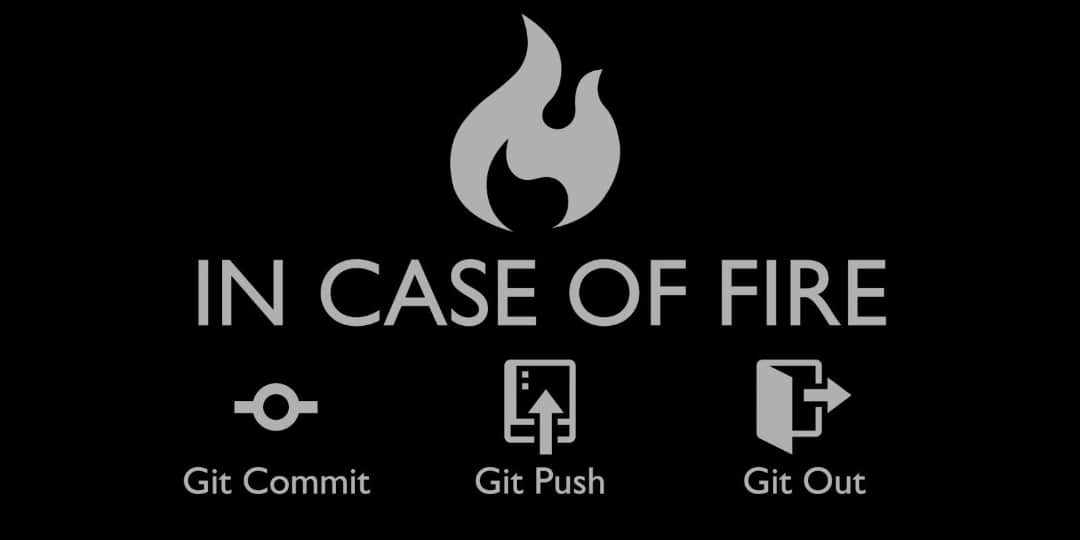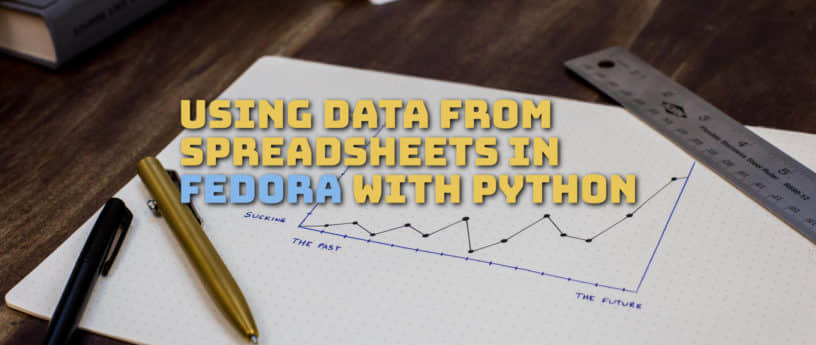用 Chezmoi 取回你的点文件

在 Linux 中,点文件是隐藏的文本文件,从 Bash、Git 到 i3 或 VSCode 等更复杂的许多应用程序,都用它存储配置设置。
这些文件大多数都放在 ~/.config 目录中或用户主目录中。编辑这些文件使你可以自定义也许没有提供设置菜单的应用程序,并且它们可以跨设备甚至是跨其它 Linux 发行版移植。但是,整个 Linux 发烧友社区的讨论焦点是如何管理这些点文件以及如何共享它们。
我们将展示一个名为 Chezmoi 的工具,该工具与其它工具略有不同。
点文件管理的历史
如果你在 GitHub 上搜索“dotfiles”,那么你将看到有超过 10 万个存储库在解决一个目标:将人们的点文件存储在可共享且可重复的领地中。但是,除了都在使用 Git 之外,它们存储文件的方式各有不同。
虽然 Git 解决了代码管理问题,也将其转换为配置文件管理,但它并没有解决如何区分发行版、角色(例如家用计算机与工作计算机)、机密信息管理以及按设备配置的问题。
因此,许多用户决定制定自己的解决方案,多年来,社区已经做出了许多成果。本文将简要介绍已有的一些解决方案。
在孤立的环境中进行实验
你想在封闭的环境中快速尝试以下解决方案吗?运行:
$ podman run --rm -it fedora来创建一个 Fedora 容器尝试应用程序。退出容器时,该容器将自动删除自身。
安装问题
如果将点文件存储在 Git 存储库中,你肯定希望可以让更改轻松地自动应用到主目录之中,乍一看,最简单的方法是使用符号链接,例如 ln -s ~/.dotfies/bashrc ~/.bashrc。这可以使你的更改在更新存储库时立即就绪。
符号链接的问题在于管理符号链接可能很麻烦。Stow 和 RCM(在 Fedora 杂志上介绍过)可以帮助你管理这些,但是这些并不是非常舒服的解决方案。下载后,需要对私有文件进行适当的修改和设置访问模式。如果你在一个系统上修改了点文件,然后将存储库下载到另一个系统,则可能会发生冲突并需要进行故障排除。
解决此问题的另一种方法是编写自己的安装脚本。这是最灵活的选项,但要权衡花费更多时间来构建自定义解决方案是否值得。
机密信息问题
Git 旨在跟踪更改。如果你在 Git 存储库中存储密码或 API 密钥之类的机密信息,则会比较麻烦,并且需要重写 Git 历史记录以删除该机密信息。如果你的存储库是公开的,那么如果其他人下载了你的存储库,你的机密信息将不再保密。仅这个问题就会阻止许多人与公共世界共享其点文件。
多设备配置问题
问题不在于如何将配置拉到多个设备,而是当你有多个需要不同配置的设备的问题。大多数人通过使用不同的文件夹或使用不同的 复刻 来处理此问题。这使得难以在不同设备和角色集之间共享配置。
Chezmoi 是如何干的
Chezmoi 是一种考虑了以上问题的用于管理点文件的工具,它不会盲目地从存储库复制或符号链接文件。 Chezmoi 更像是模板引擎,可以根据系统变量、模板、机密信息管理器和 Chezmoi 自己的配置文件来生成你的点文件。
Chezmoi 入门
目前,Chezmoi 并不在 Fedora 的默认软件库中。你可以使用以下命令下载 Chezmoi 的当前版本。
$ sudo dnf install https://github.com/twpayne/chezmoi/releases/download/v1.7.17/chezmoi-1.7.17-x86_64.rpm这会将预打包的 RPM 安装到你的系统中。
让我们继续使用以下方法创建你的存储库:
$ chezmoi init它将在 ~/.local/share/chezmoi/ 中创建你的新存储库。你可以使用以下命令轻松地切换到该目录:
$ chezmoi cd让我们添加第一个文件:
chezmoi add ~/.bashrc这将你的 .bashrc 文件添加到 chezmoi 存储库。
注意:如果你的 .bashrc 文件实际上是一个符号链接,则需要添加 -f 标志以跟随它来读取实际文件的内容。
现在,你可以使用以下命令编辑该文件:
$ chezmoi edit ~/.bashrc现在让我们添加一个私有文件,这是一个具有 600 或类似权限的文件。我在 .ssh/config 中有一个文件,我想通过使用如下命令添加它:
$ chezmoi add ~/.ssh/configChezmoi 使用特殊的前缀来跟踪隐藏文件和私有文件,以解决 Git 的限制。运行以下命令以查看它:
$ chezmoi cd请注意,标记为私有的文件实际上并不是私有的,它们仍会以纯文本格式保存在你的 Git 存储库中。稍后会进一步解释。
你可以使用以下方法应用任何更改:
$ chezmoi apply并使用如下命令检查有什么不同:
$ chezmoi diff使用变量和模板
要导出 Chezmoi 可以收集的所有数据,请运行:
$ chezmoi data其中大多数是有关用户名、架构、主机名、操作系统类型和操作系统名称的信息。但是你也可以添加我们自己的变量。
继续,运行:
$ chezmoi edit-config然后输入以下内容:
[data]
email = "[email protected]"
name = "Fedora Mcdora"保存文件,然后再次运行 chezmoi data。你将在底部看到你的电子邮件和姓名已经添加成功。现在,你可以将这些与 Chezmoi 的模板一起使用。运行:
$ chezmoi add -T --autotemplate ~/.gitconfig来将你的 .gitconfig 作为模板添加到 Chezmoi 中。如果 Chezmoi 成功地正确推断了模板,你将获得以下信息:
[user]
email = "{{ .email }}"
name = "{{ .name }}"如果没有,则可以将文件更改为这样。
使用以下方法检查文件:
$ chezmoi edit ~/.gitconfig然后使用:
$ chezmoi cat ~/.gitconfig来查看 Chezmoi 为此文件生成什么。我生成的示例如下:
[root@a6e273a8d010 ~]# chezmoi cat ~/.gitconfig
[user]
email = "[email protected]"
name = "Fedora Mcdora"
[root@a6e273a8d010 ~]#它将在我们的 Chezmoi 配置中生成一个充满变量的文件。你也可以使用变量执行简单的逻辑语句。一个例子是:
{{- if eq .chezmoi.hostname "fsteel" }}
# 如果主机名为 "fsteel" 才包括此部分
{{- end }}请注意,要使其正常工作,该文件必须是模板。你可以通过查看文件是否在 chezmoi cd 中的文件名后附加 .tmpl 或使用 -T 选项读取文件来进行检查。
让机密信息保持机密
要对设置进行故障排除,请使用以下命令。
$ chezmoi doctor这里重要的是它还向你显示了所支持的密码管理器。
[root@a6e273a8d010 ~]# chezmoi doctor
warning: version dev
ok: runtime.GOOS linux, runtime.GOARCH amd64
ok: /root/.local/share/chezmoi (source directory, perm 700)
ok: /root (destination directory, perm 550)
ok: /root/.config/chezmoi/chezmoi.toml (configuration file)
ok: /bin/bash (shell)
ok: /usr/bin/vi (editor)
warning: vimdiff (merge command, not found)
ok: /usr/bin/git (source VCS command, version 2.25.1)
ok: /usr/bin/gpg (GnuPG, version 2.2.18)
warning: op (1Password CLI, not found)
warning: bw (Bitwarden CLI, not found)
warning: gopass (gopass CLI, not found)
warning: keepassxc-cli (KeePassXC CLI, not found)
warning: lpass (LastPass CLI, not found)
warning: pass (pass CLI, not found)
warning: vault (Vault CLI, not found)
[root@a6e273a8d010 ~]#你可以使用这些客户端,也可以使用通用客户端,也可以使用系统的密钥环。
对于 GPG,你需要使用以下命令将以下内容添加到配置中:
$ chezmoi edit-config[gpg]
recipient = "<Your GPG keys Recipient"你可以使用:
$ chezmoi add --encrypt来添加任何文件,这些文件将在你的源存储库中加密,并且不会以纯文本格式公开。Chezmoi 会在应用时自动将其解密。
我们也可以在模板中使用它们。例如,存储在 Pass(已在 Fedora 杂志上介绍)中的机密令牌。继续,生成你的机密信息。
在此示例中,它称为 githubtoken:
rwaltr@fsteel:~] $ pass ls
Password Store
└── githubtoken
[rwaltr@fsteel:~] $接下来,编辑你的模板,例如我们之前创建的 .gitconfig 并添加以下行。
token = {{ pass "githubtoken" }}然后让我们使用检查:
$ chezmoi cat ~/.gitconfig[rwaltr@fsteel:~] $ chezmoi cat ~/.gitconfig
This is Git's per-user configuration file.
[user]
name = Ryan Walter
email = [email protected]
token = mysecrettoken
[rwaltr@fsteel:~] $现在,你的机密信息已在密码管理器中妥善保护,你的配置可以公开共享而没有任何风险!
最后的笔记
这里仅仅涉及到表面。请访问 Chezmoi 的网站了解更多信息。如果你正在寻找有关如何使用 Chezmoi 的更多示例,作者还可以公开了他的点文件。
via: https://fedoramagazine.org/take-back-your-dotfiles-with-chezmoi/
作者:Ryan Walter 选题:lujun9972 译者:wxy 校对:wxy